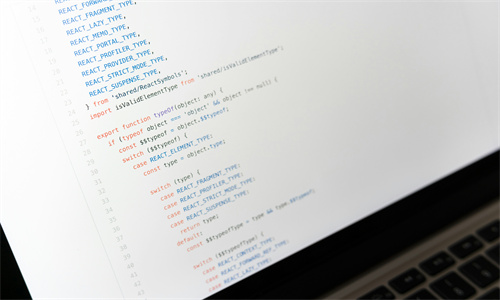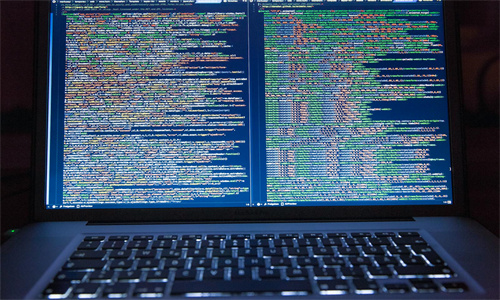选择U盘启动盘制作Windows 10 PE(预装环境)时,您可以考虑以下几种知名的软件工具:

1. 大白菜U盘启动盘制作工具:这是一款非常流行的U盘启动盘制作工具,操作简单,界面友好,支持制作Windows 10 PE启动盘。
2. 老毛桃U盘启动盘制作工具:同样是一款功能强大的U盘启动盘制作软件,支持制作多种操作系统启动盘,包括Windows 10 PE。
3. Windows To Go制作工具:微软官方提供的工具,可以制作Windows To Go环境,它实际上是一种Windows 10 PE环境,可以在非官方硬件上运行。
4. WinToFlash:这个工具可以将ISO文件直接转换成可启动的U盘,包括Windows 10 PE。
以下是一个基本的步骤指南,帮助您使用大白菜U盘启动盘制作工具制作Windows 10 PE启动盘:
1. 下载并安装大白菜U盘启动盘制作工具:从官方网站下载并安装该软件。
2. 插入U盘:将U盘插入您的电脑,并确认U盘的容量足够大(至少8GB)。
3. 打开制作工具:运行大白菜U盘启动盘制作工具。
4. 选择U盘:在软件界面中,选择您刚刚插入的U盘。
5. 选择系统镜像:找到Windows 10 PE的ISO文件,通常可以从官方网站下载。
6. 开始制作:点击“开始制作”或“一键制作”按钮,开始制作过程。
7. 等待制作完成:软件将自动完成U盘启动盘的制作,过程中不要拔出U盘。
8. 完成:制作完成后,您可以使用这个U盘启动电脑,进入Windows 10 PE环境。
请注意,在制作过程中,确保您的U盘数据已经备份,因为制作过程将会格式化U盘。同时,制作Windows 10 PE启动盘可能需要一些时间,请耐心等待。